غير متصل
من فضلك قم بتحديث الصفحة لمشاهدة المحتوى المخفي
قم بمتابعة الفيديو أدناه لمعرفة كيفية تثبيت موقعنا كتطبيق ويب على الشاشة الرئيسية.
ملاحظة: قد لا تكون هذه الميزة متاحة في بعض المتصفحات.
بسم الله ما شاء الله روعه
جزاك الله خيرا
فكرة روعة ودرس جميل
ياريت لو وضعت رابط تحميل للفتر الثاني (Sketch)
مع محبتي لك،،،
روووووووووووعة بوركتم
النسخة الموجودة عندي هي
Adobe Photoshop CS6 (64 Bit)
طيب ممكن اعرف رقم الاصدار عندك بعد اذنك؟؟
فلتر Bas Relief غير موجود عندي اريد رابط التحميل
حياك
الفلتر أفتراضي وموجود في الفوتوشوب
أي أصدار عندك الفوتوشوب ؟
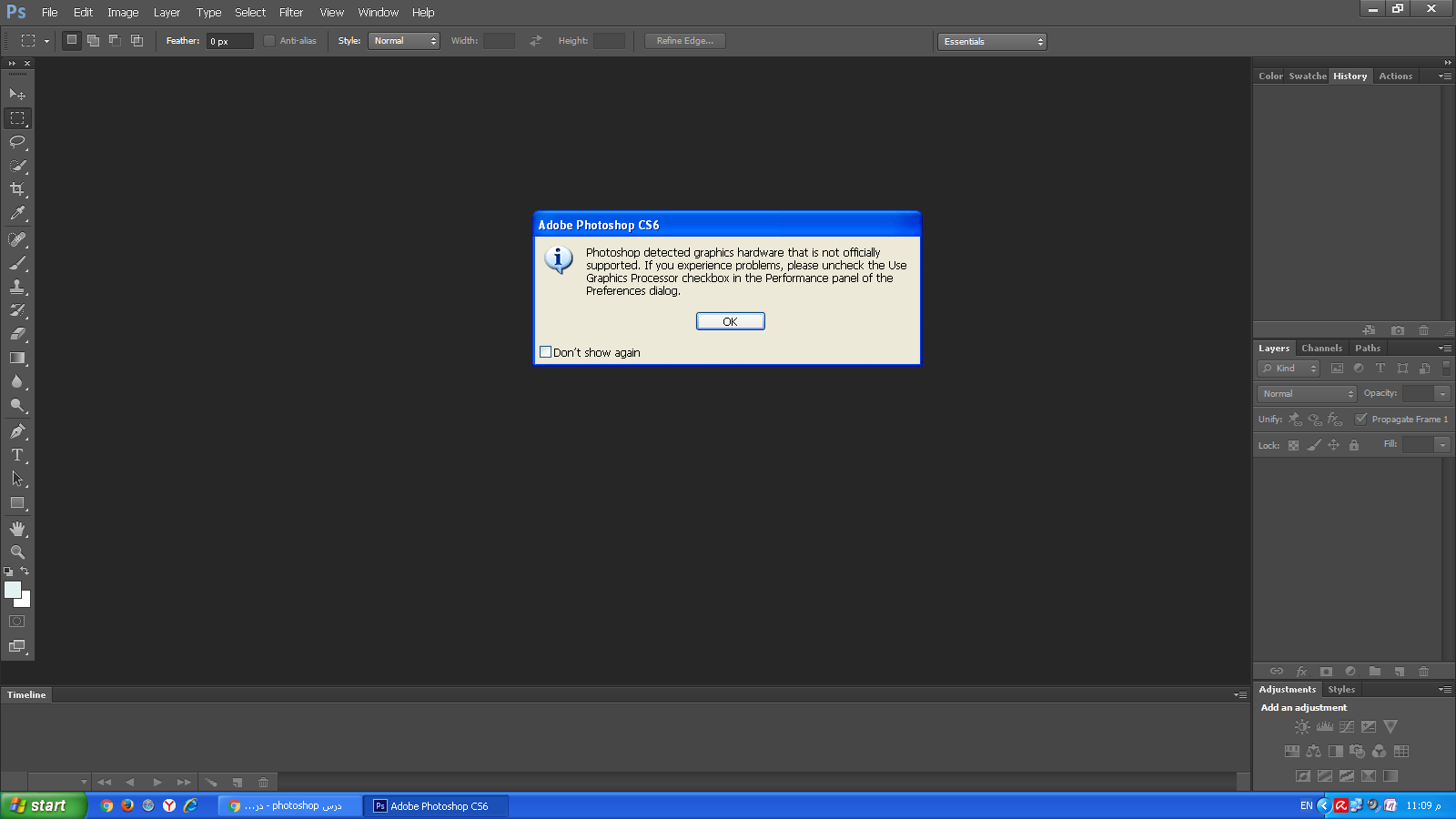
بسم الله الرحمن الرحيم
السلام عليكم ورحمة الله وبركاته

اليوم نعمل معكم خلفية جميلة وفي منتهى الجمال
الدرس طويل ولكن سهل للغاية .. قمت بشرحه بالتفصيل
1- نفتح ملف وليكن 450* 450 بيكسل
شاهد كما في الصورة : نقسم العمل الى النصف عاموديا وأفقيا بخطوط المسطرة
أختار الألوان التالية مع أختيار أداة التدرج ونوع أداة التدرج وهي Diamond Gradient
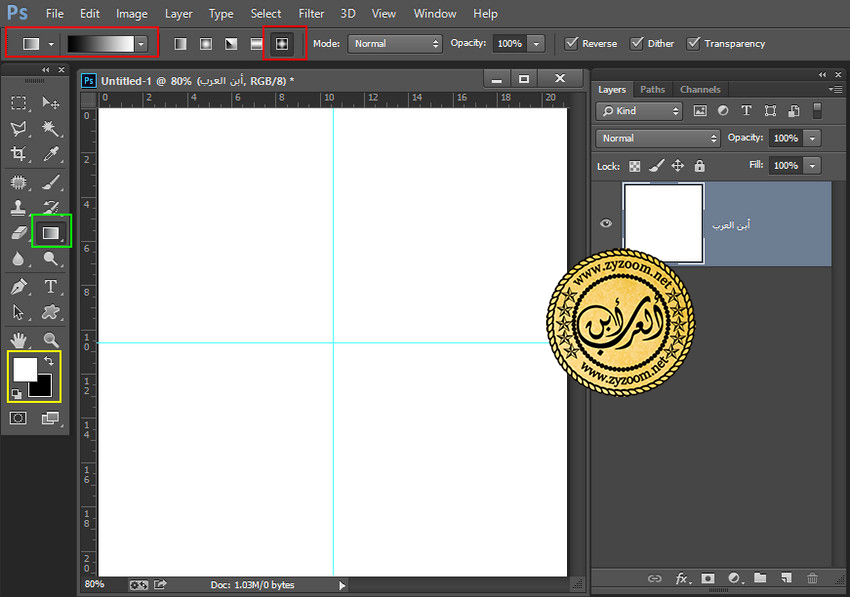
بأداة التدرج أضغط في مركز الملف مع الضغط على زر الــ Shift
أسحب الى جهة اليمين
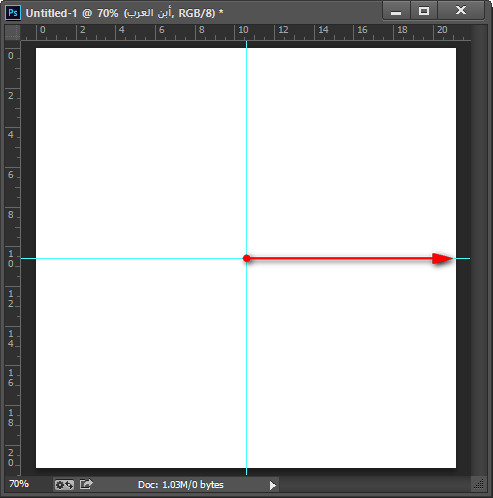
هكذا يكون التدرج
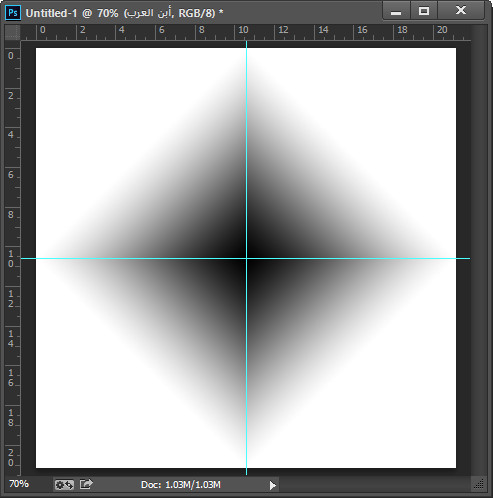
نضيف لاير أسم اللاير رقم ( 1 )
وبنفس أداة التدرج أسحب من الزاوية العليا اليمنى الى مركز العمل
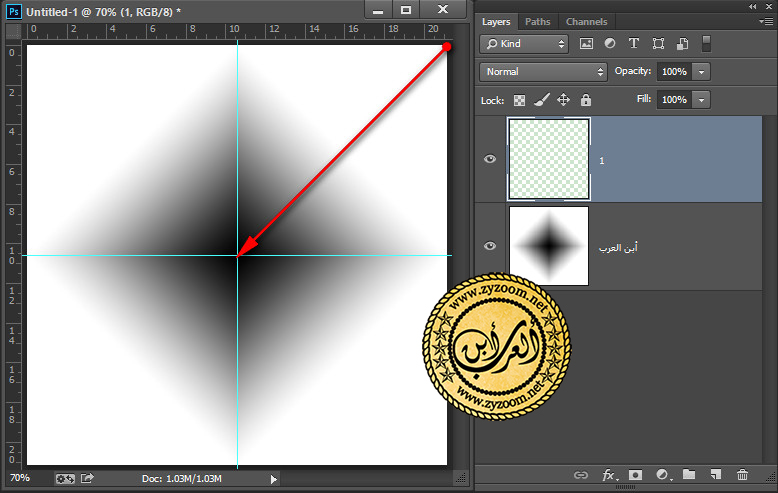
هكذا يكون العمل
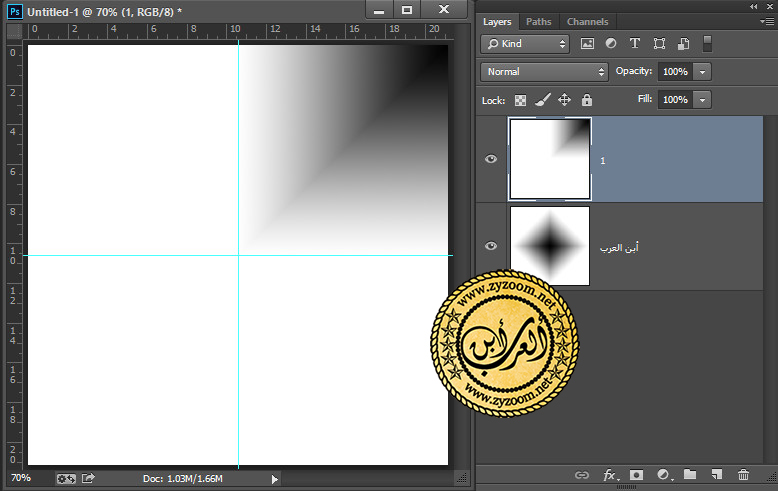
أقوم بتغير مود الألوان لللاير الى Multiply كما في الصورة التالية
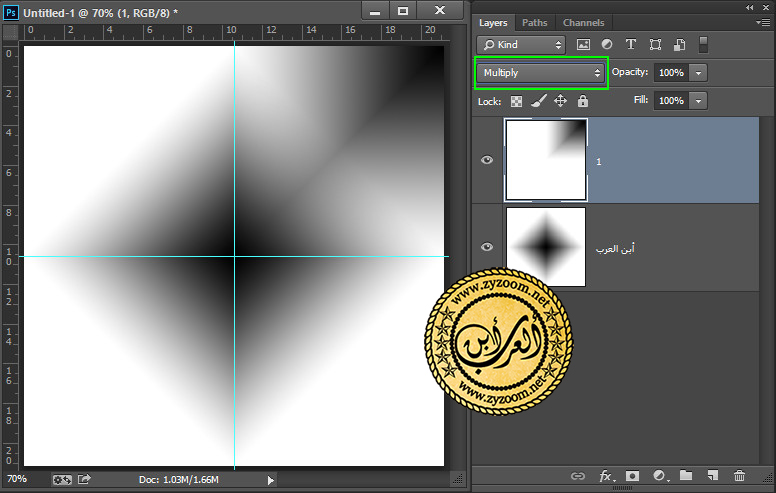
أضيف لاير آخر أسم اللاير رقم ( 2 )
وبنفس أداة التدرج أسحب من الزاوية السفلى اليمنى الى مركز العمل
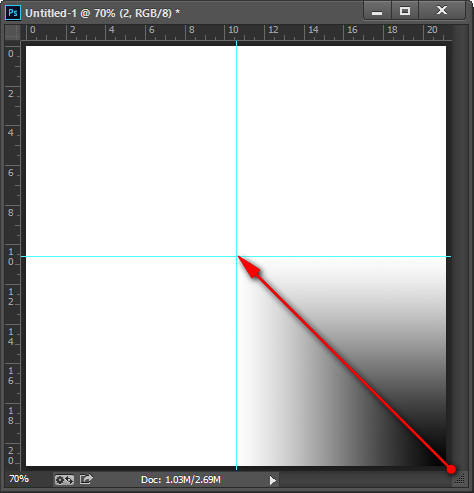
أقوم بتغير مود الألوان لللاير الى Multiply أيضا
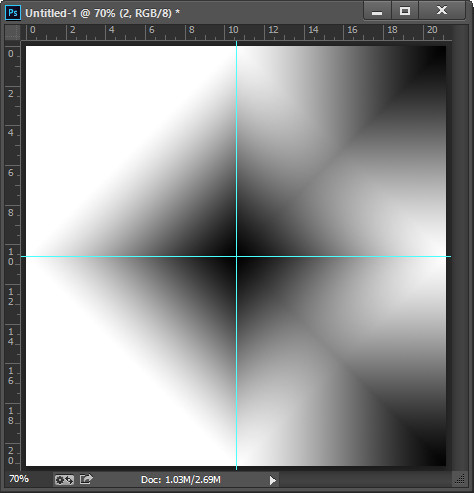
2- أقوم بتنشيط اللايرين رقم ( 1 ) و رقم ( 2 )
وأسحبهم مع بعض الى الأيقونة التالية ... الغاية لتكرار اللايرين

لاحظ كيف سوف يكون
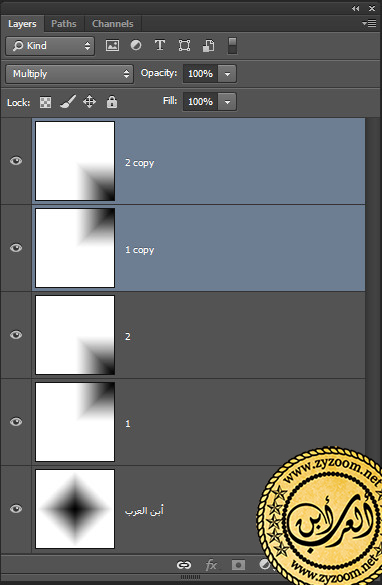
واللايرين المتكررة منشطة وأضغط على Ctrl + T
وكليك يمين في وسط العمل وأختار Flip Horizontal
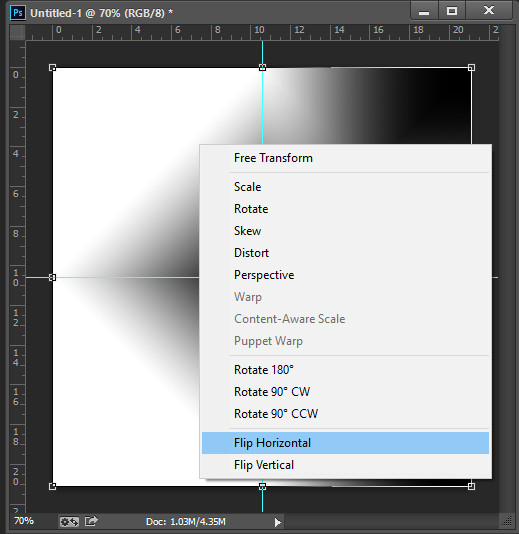
وبعد الضغط على زر أنتر
نحصل الشكل التالي
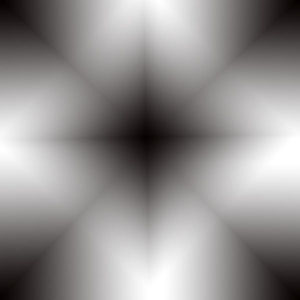
أقوم بدمج جميع اللايرات لكي يكون لاير واحد فقط
والان أقوم بتكرار اللاير ويتم تحويل مود الألوان الى Multiply

وأقوم بدمج اللايرين أعلاه لكي يكون لاير واحد
3- أطبق الفلتر التالي على اللاير
Filtr-Distort -Twirl والقيمة ( 115 )
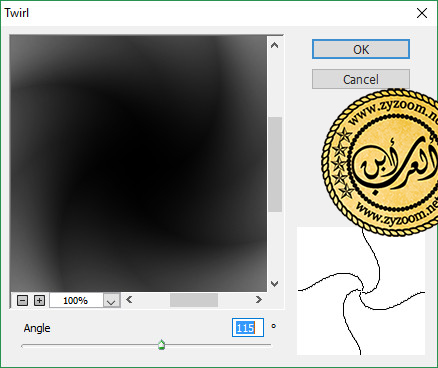
أقوم بتكرار اللاير
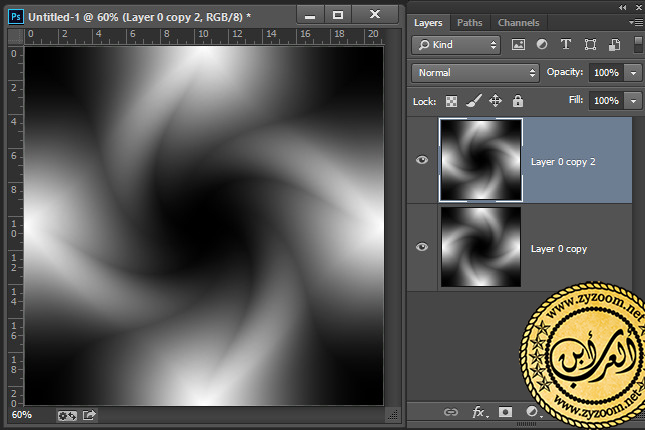
وأضغط على أزرار Ctrl + T كما فعلنا سابقا
وكليك يمين في وسط العمل وأختار Flip Horizontal
وأطبق الفلتر التالي :: Filter- Sketch-Bas Relief
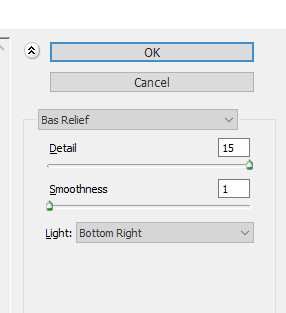

أقو بتغير مود الألوان لللاير الى Lighten
لكي أمنح للعمل أضاءة في الجوانب الأربعة

4- أقوم بتغير لون الخلفية كما تحب
وذلك بالضغط على أزرار Ctrl+U
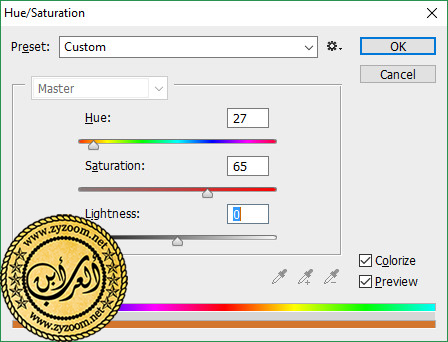

والان أقوم بتغير لون الأاضاءة
نكرر اللاير أعلاه ومود الألوان هو Soft Light
أنتباه : أقوم بتنشيط اللاير في أسفل اللايرات
وأضغط على أزرار Ctrl + U وأختار أي لون تحبه
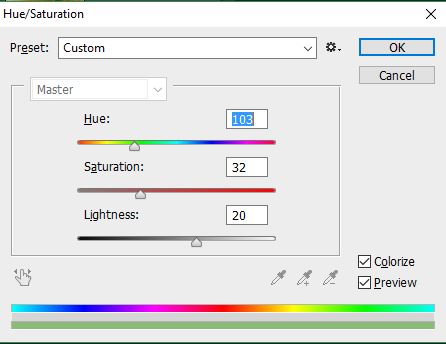

بأمكانك الحصول على خلفية جميلة بتغير الألوان حسب ذوقك وكذلك بتغير لون الأضاءة

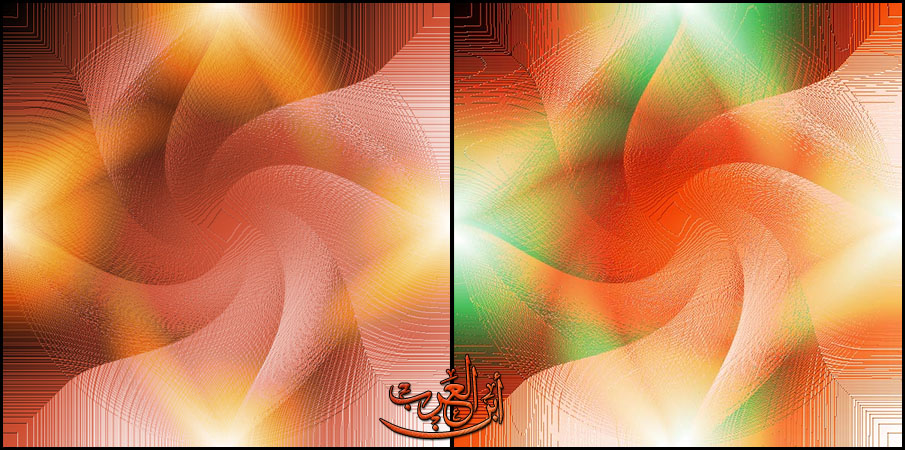
أقدم لكم أعتذاري لطول الدرس
لاأطلب منكم سوى الدعاء
ومشكور لكم على حسن متابعة الدرس
نظرا لتمييز الموضوع تم تحويله لكتاب اليكتروني
يجب عليك تسجيل الدخول او تسجيل لمشاهدة الرابط المخفي

